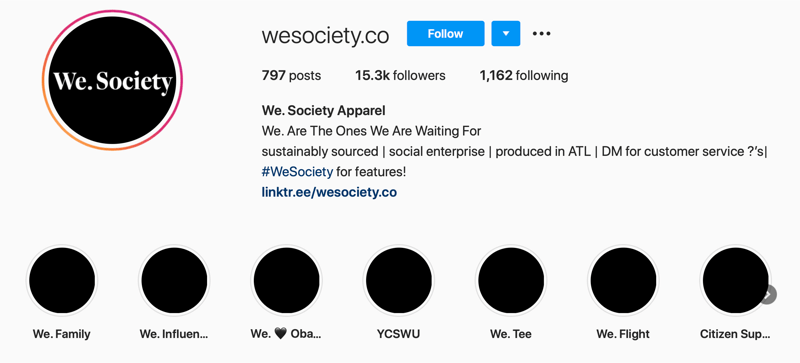Sidst opdateret den

Roblox understøttes ikke på Linux, men hvis du er en Linux-bruger, kan du bruge Wine-applaget til at få det til at køre. Denne guide forklarer hvordan.
Roblox har eksisteret i længere tid, end du tror. Den lanceredes første gang helt tilbage i 2006. Det er rigtigt - før den første iPhone. Efter en langsom start har Roblox for alvor taget fart i de seneste år, hvor mere end 50 millioner mennesker dagligt har adgang til Roblox.
Hvis du er klar til at slutte dig til disse numre og give Roblox en chance, kan du som Linux-bruger støde på en anstødssten: Roblox understøtter ikke Linux. Gå ikke i panik, da alt ikke er tabt. Det er stadig muligt at få Roblox til at køre på Linux, hvis du ved hvordan.
Hvis du er klar til at finde ud af, hvad balladen handler om, så er her, hvordan du får Roblox på Linux.
Hvad er Roblox?
Dette er ikke et spørgsmål med et enkelt svar, fordi Roblox kan bruges på så mange forskellige måder. Roblox er en app, der giver folk mulighed for at spille brugerskabte spil eller endda skabe deres egne spil, som andre kan spille. Det giver også brugere mulighed for at chatte med hinanden online.
Spil i Roblox er kendt som 'oplevelser', og der er et stort antal af disse oplevelser i en lang række genrer. Disse oplevelser dækker alt fra rollespil og simulatorer til forhindringsbaner og eventyrspil. Du kan også bruge Roblox Studio til at skabe dine egne spil, som andre kan spille.
Nogle brugere tjener seriøse mængder penge ved at skabe populære Roblox-spil.
Sådan installeres Roblox på Linux
Roblox er tilgængelig til Windows, macOS, iOS, Android og Xbox, men det er i øjeblikket ikke understøttet på Linux. Det er dog stadig muligt at spille Roblox på Linux ved at bruge en app kaldet Vin som giver dig mulighed for at køre Windows-applikationer på Linux.
Ved at bruge Wine kan du køre Windows-versionen af Roblox på din Linux-maskine.
Sådan downloades Roblox på Linux
Du kan downloade Roblox til Windows direkte via Roblox-webstedet. Du skal oprette en konto for at gøre det, men du skal alligevel bruge denne konto for at kunne spille Roblox-spil, når du har fået det op og køre på Linux.
For at downloade Roblox på Linux:
- Åbn din foretrukne browser.
- Naviger til Roblox hjemmeside.
- Log ind, eller hvis du ikke allerede har en konto, skal du indtaste dine oplysninger under Tilmeld dig og begynd at have det sjovt.
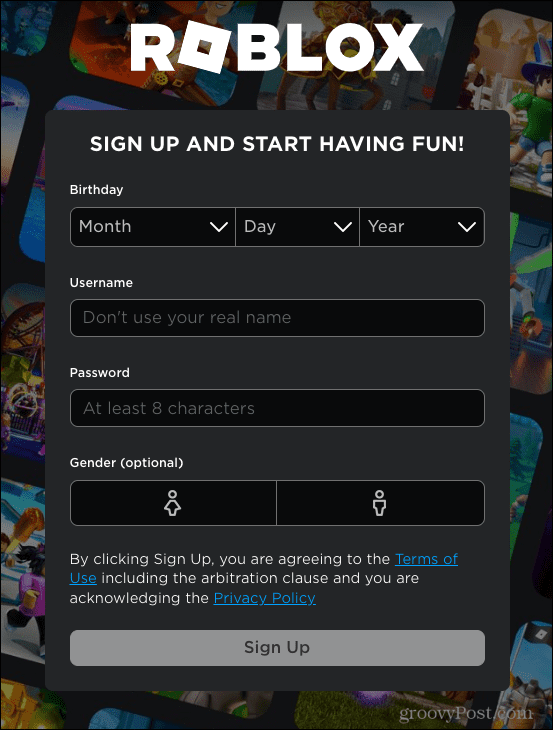
- Når du er logget ind, skal du klikke på en af Roblox-oplevelserne.
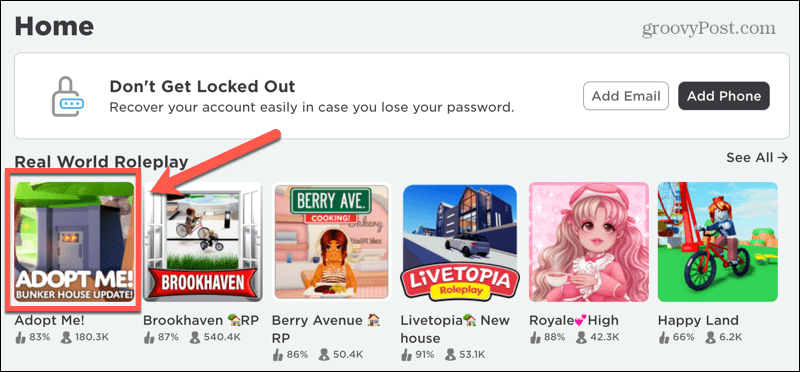
- Klik på den grønne Spil ikon.
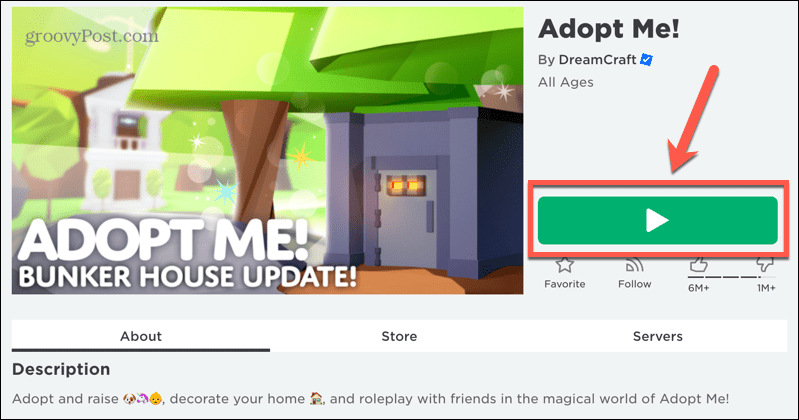
- Du bliver bedt om at downloade appen. Klik Download og installer Roblox.
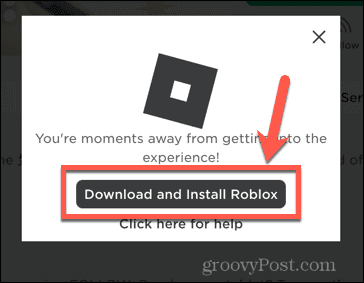
- Appen begynder at downloade.
Sådan installeres Wine på Linux
Den app, du har downloadet, kører ikke indbygget på Linux. Du skal installere Wine-appen for at kunne køre den og spille Roblox.
Sådan installeres Wine på Linux:
- Åbn din browser og naviger til vinens hjemmeside.
- Klik Hent.
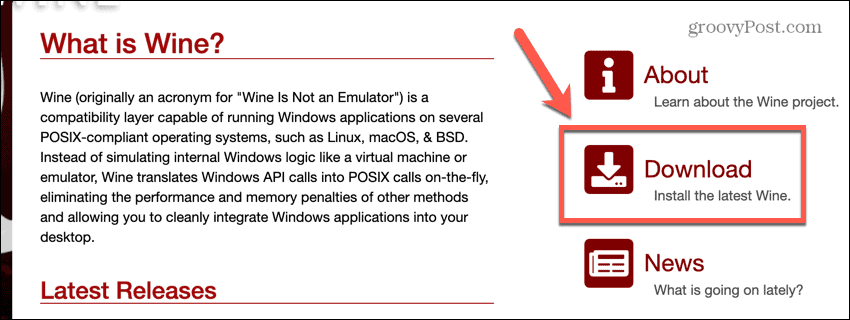
- Vælg indstillingen for din version af Linux. Til dette eksempel bruger vi en Ubuntu-baseret version af Linux.
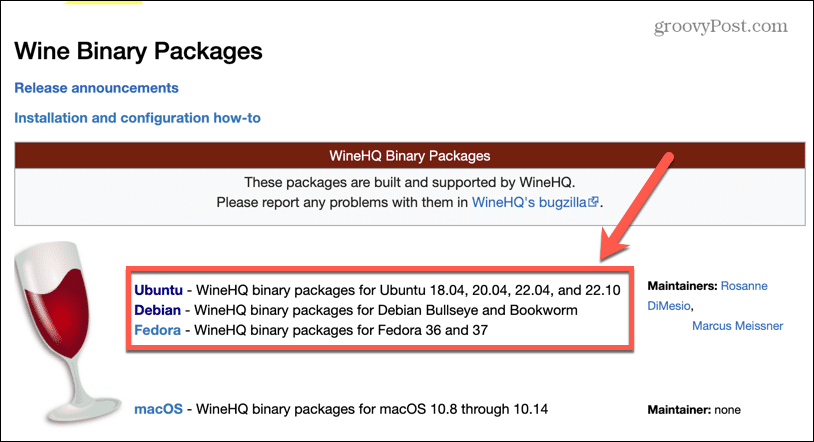
- Siden vil give dig instruktionerne, du skal følge for at downloade depotet og installere Wine. De vil variere afhængigt af dit system, men dette er de trin, du skal følge for et system bygget på Ubuntu 22.04.
- Åbn en ny Terminal vindue.
- Hvis du bruger et 64-bit system, skal du aktivere 32-bit ved at indtaste følgende kommando i Terminal og trykke på Gå ind:
sudo dpkg --add-architecture i386
- Download og tilføj lagernøglen ved at indtaste følgende kommandoer:
sudo mkdir -pm755 /etc/apt/keyrings sudo wget -O /etc/apt/keyrings/winehq-archive.key https://dl.winehq.org/wine-builds/winehq.key
- Download WineHQ-kildefilerne til din version af Ubuntu ved at indtaste den relevante kommando. For Ubuntu 22.04 ville kommandoen være:
sudo wget -NP /etc/apt/sources.list.d/ https://dl.winehq.org/wine-builds/ubuntu/dists/jammy/winehq-jammy.sources
- Sørg for, at pakkerne i lagrene er opdaterede ved at indtaste følgende:
sudo apt opdatering
- Installer den stabile version af Wine ved at indtaste følgende kommando:
sudo apt install --install-anbefaler winehq-stable
- Vin vil installere. Dette kan tage noget tid at fuldføre.
Sådan installeres og køres Roblox ved hjælp af vin
Når du har installeret Wine, er du klar til at køre Roblox-installationsprogrammet. Du kan gøre dette via din filhåndtering.
For at installere og køre Roblox ved hjælp af Wine:
- Åbn din filhåndtering.
- Naviger til Downloads mappe eller den mappe, du downloadede Roblox-installationsprogrammet til, hvis du har gemt det et andet sted.
- Højreklik på RobloxPlayerLauncher.
- Klik Åben med og vælg Åbn med "Wine Windows Program Loader" fra mulighederne.
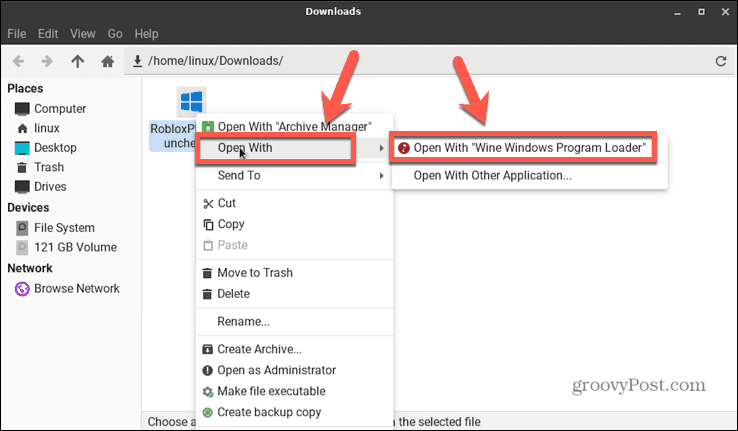
- Installationsguiden til Roblox starter. Følg eventuelle yderligere instruktioner på skærmen.
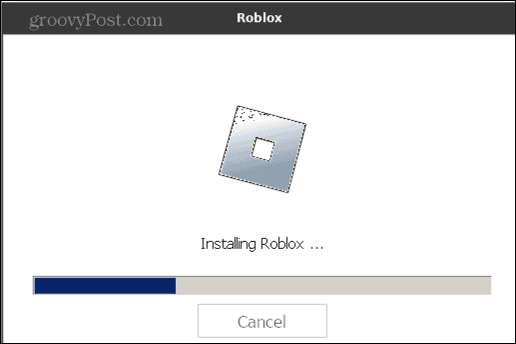
- Når installationen er færdig, vil du se en Roblox spil ikonet på dit skrivebord.
- Klik på ikonet for at starte Roblox.
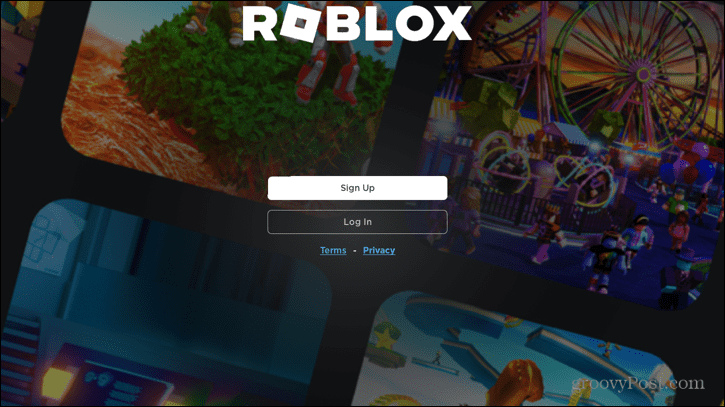
- Log ind med den konto, du oprettede tidligere, og begynd at have det sjovt!
At spille spil på Linux
At lære, hvordan du får Roblox på Linux, er blot én måde at få mere ud af din Linux-oplevelse på. Der er masser af andre tips og tricks, som Linux-brugere bør kende.
Hvis du ønsker at kunne køre både Linux og Windows, kan du lære hvordan dual boot Windows og Linux. Alternativt kan du køre Linux-apps og -tjenester i et let virtuelt miljø på Windows 11 af installation af Windows Subsystem til Linux. Hvis du ændrer mening, skal du vide, hvordan du gør afinstaller Linux fra Windows 11.
Sådan finder du din Windows 11-produktnøgle
Hvis du har brug for at overføre din Windows 11-produktnøgle eller bare har brug for den til at udføre en ren installation af operativsystemet,...